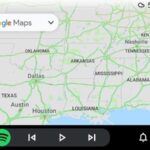

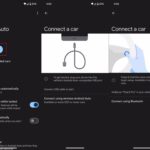

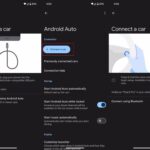





Android Auto je základní nástroj, který usnadňuje používání smartphonu při řízení, takže vaše oblíbené aplikace a funkce jsou bezpečné a snadno dostupné. Pokud chcete z této technologie vytěžit maximum, tento obsáhlý průvodce vám poskytne všechny potřebné informace o tom, jak jednoduchým a efektivním způsobem nastavit a používat Android Auto, a zajistit tak bezpečný a pohodlný zážitek z jízdy. Pokud jste jej ještě nepoužili, můžete si jej vyzkoušet, abyste měli snadnější přístup k nejužitečnějšímu obsahu v telefonu při dojíždění nebo řízení.
V tomto tutoriálu Android Auto vám ukážeme, jak používat Android Auto přímo v telefonu nebo s kompatibilním informačním a zábavním systémem. Podívejte se na kompletní průvodce používáním bezdrátového tetheringu se systémem Android Auto.

Co je Android Auto?

Android Auto je aplikace Google, která vám umožňuje používat některé funkce vašeho zařízení Android ve vašem autě, čímž v podstatě nahrazuje informační a zábavní systém vašeho auta systémem Google. Zatímco předchozí verze Android Auto obsahovaly samostatnou telefonní aplikaci, nyní k jejímu používání potřebujete auto s hlavní jednotkou s podporou Android Auto.
Pokud nemáte auto, které podporuje Android Auto, můžete místo toho v telefonu použít režim jízdy Asistenta Google.
Požadavky Android Auto
Chcete-li používat Android Auto na displeji auta, budete potřebovat:
- Kabelové Android Auto je k dispozici na jakémkoli telefonu Android se službami Google Play se systémem Android 8.0 (Oreo) nebo novějším.
- Android Auto Wireless je k dispozici pro jakýkoli telefon se systémem Android 11 nebo novějším. Smartphony Google Pixel a Samsung vyžadují Android 10, zatímco Samsung Galaxy S8, S8+ a Note 8 vyžadují pouze Android 9.0.
- Kompatibilní auto nebo stereo. Podívejte se na stránku kompatibility Android Auto, abyste viděli, která vozidla a stereosystémy s náhradními díly s touto funkcí fungují. Obecně je k dispozici v modelech automobilů od roku 2016.
- Vysoce kvalitní USB kabel pro připojení telefonu k autu.
- Používání mnoha funkcí Android Auto, jako je navigace v Mapách Google nebo streamování hudby, vyžaduje aktivní datové připojení. Ale i bez dat můžete stále používat offline mapy, hudbu a další stažený obsah.

Android Auto může fungovat i bezdrátově, ale v době psaní tohoto článku ještě není tato možnost široce dostupná. Všechny telefony se systémem Android 11 mohou Android Auto používat bezdrátově, ale jen málo aut to podporuje.
Chcete-li používat Android Auto na obrazovce telefonu, jediným požadavkem je vaše zařízení. Chcete-li však dosáhnout nejlepších výsledků, měli byste mít také některé další položky:
- Držák na telefon do auta. To vám umožní snadno vidět vaše zařízení za jízdy, místo abyste jej umístili do držáku na nápoje nebo na klíně.
- Jeden způsob, jak přehrávat hudbu z telefonu do autorádia, jako je podpora Bluetooth vašeho auta nebo kabel AUX. Bez toho si nebudete moci vychutnat hudbu a bude obtížné slyšet navigační pokyny.
- Nakonec je rozumné mít po ruce kabel USB pro nabíjení zařízení. Bez toho by váš telefon pravděpodobně ztratil hodně energie kvůli neustále se zapínající obrazovce. Pokud vaše auto nemá port USB, zvažte zakoupení nabíječky do auta, která se zapojuje do elektrické zásuvky.
K používání mnoha funkcí Android Auto, jako je navigace v Mapách Google a streamování hudby, je také vyžadováno mobilní datové připojení. Pokud však nemáte silné datové připojení, můžete stále používat mapy, offline hudbu a další obsah, který jste si stáhli.
Jak získat Android Auto
Android Auto je nyní systémová aplikace, kterou najdete v nabídce Nastavení telefonu, pokud máte telefon se systémem Android 10 nebo novějším. Chcete-li tato nastavení najít, přejděte do Nastavení -> Připojená zařízení -> Předvolby připojení -> Android Auto (tyto kroky se mohou mírně lišit v závislosti na modelu vašeho zařízení. Stačí vyhledat „Android Auto“ v nabídce nastavení).
Pokud tato nastavení již nejsou integrována nebo pokud používáte telefon se systémem Android 9 nebo starším, můžete si stáhnout aplikaci Android Auto z obchodu Google Play.
Jak nastavit Android Auto
Nastartujte auto a připojte telefon k USB portu auta, abyste mohli používat Android Auto na displeji auta. Pokud nastavujete Android Auto poprvé, zobrazí se na vašem telefonu několik výzev, abyste Android Auto udělili oprávnění, která potřebuje ke správnému fungování. Pokračujte a udělte přístup ke všem požadovaným oprávněním, jako je správa hovorů a používání vaší polohy.
Pokud nevidíte uvítací obrazovku, vyhledejte a klepněte na ikonu Android Auto na displeji auta. Ikona může být skryta také v nabídce infotainment aplikace automobilu.
Chcete-li bezdrátově nastavit Android Auto, musíte nejprve připojit telefon k vozidlu přes Bluetooth. Pokud vaše auto podporuje Android Auto Wireless, měli byste na HUD vidět úvodní obrazovku nebo ikonu Android Auto. Pokud však Android Auto používáte v autě poprvé, doporučuji nejprve nastavit kabelové připojení. Android Auto Wireless bude příště fungovat automaticky, ale proces počátečního nastavení může být trhaný.
Pokud auto automaticky nerozpozná Android Auto, přejděte do Nastavení -> Připojená zařízení -> Předvolby připojení -> Android Auto a klepněte na Přistavení autaA postupujte podle kroků.
Použijte Android Auto
Android Auto vám poskytuje přístup k aplikacím pro navigaci, volání, textové zprávy a hudbu. Některé aplikace jsou snadno dostupné z levého menu nebo podél spodní části obrazovky (v závislosti na velikosti displeje vozu), zbytek najdete v nabídce aplikací.
Karta Navigace je obvykle otevřena ve výchozím nastavení a poskytuje vám přístup k nainstalovaným navigačním aplikacím. Mapy Google jsou dodávány se všemi funkcemi, které získáte ve svém telefonu, a umožňují vám přidávat cíle a zastávky, vyhledávat místa, jako jsou večerky, čerpací stanice, restaurace a další, a upravovat nastavení navigace, jako je vyhýbání se zpoplatněným silnicím nebo dálnicím.
Na kartě Telefon uvidíte zkratky k historii hovorů, oblíbeným položkám a kontaktům.
Nakonec karta Hudba umožňuje přístup k mediálním aplikacím v telefonu. Při prvním spuštění si budete muset vybrat, kterou službu chcete používat, ale stejně jako v části navigace můžete přepnout na další služby opětovným klepnutím na ikonu. Kromě streamování hudby zde najdete také podcastové aplikace a služby jako Audible. V závislosti na aplikaci, kterou si vyberete, můžete procházet seznam a přehrávat uložené seznamy skladeb nebo procházet knihovnu.
Všimnete si, že existuje další typ aplikace, který funguje se systémem Android Auto, i když se v seznamech neobjevuje: aplikace pro zasílání zpráv. Pokud máte aplikace jako WhatsApp nebo Telegram, můžete k odesílání zpráv prostřednictvím těchto aplikací používat hlasové příkazy. Uvidíte také oznámení o příchozích zprávách a budete na ně reagovat pomocí Asistenta Google.
Jakmile budete mít všechny své aplikace nastaveny, můžete provést některé úpravy rozvržení, abyste si vše usnadnili. Navigační stránka je ve výchozím nastavení otevřená a můžete přepínat mezi aplikacemi v levé nebo dolní části obrazovky. Můžete však také změnit zobrazení na rozvržení mřížky, aby byly vaše aplikace snazší. Klepnutím na ikonu mřížky v dolním rohu rozdělíte obrazovku a přidáte aplikaci pro hudbu nebo chat. V závislosti na velikosti vašeho HUD můžete přidat třetí okno pro přístup k oběma.
Hlasové příkazy Google Assistant usnadňují používání Android Auto při řízení a zajišťují, že vás nebude rozptylovat potřeba dosáhnout na obrazovku. Začněte jednoduše kliknutím na ikonu mikrofonu. Pomocí Asistenta Google můžete změnit cíl, přidat zastávky a vyhledat blízké čerpací stanice. V závislosti na hudební aplikaci můžete přeskakovat skladby nebo zvolit jiný seznam skladeb. Můžete také zavolat nebo odpovědět, když obdržíte zprávu. Můžete také využít mnoho dalších funkcí Google Assistant, jako je nastavení připomenutí a vyhledávání informací.
V Android Auto můžete používat libovolné aplikace v telefonu, které jsou kompatibilní s touto funkcí. Další možnosti najdete v našem seznamu nejlepších aplikací pro Android Auto.
Hlavní nastavení Android Auto
Nakonec můžete upravit některá nastavení Android Auto, aby se vám lépe pracovalo. Většina možností je k dispozici v telefonu a v systému Android Auto v autě. To zahrnuje možnosti spouštění a zobrazení, nastavení Asistenta Google, nastavení zpráv a další.
Nastavení Android Auto v autě přidávají některé užitečné nové funkce, jako je možnost povolit souhrny zpráv AI a přidat do Map funkce elektromobilu, jako je umístění nejbližších nabíjecích stanic a možnost vytvořit plán vaší trasy pomocí vhodných nabíjecích bodů. body. Tato a další důležitá nastavení jsme probrali v našem průvodci tipy a triky pro Android Auto.
Otevřete Android Auto a vydejte se na cestu!
Nyní víte, jak používat Android Auto ve svém autě, ať už máte kompatibilní informační a zábavní systém, nebo jen používáte obrazovku telefonu. Při jízdě nabízí mnoho užitečných funkcí, ale ujistěte se, že se po cestě nebudete rozptylovat. Používejte hlasové příkazy co nejvíce, abyste ochránili sebe i ostatní a řiďte opatrně. Nyní vidíte, že Android Auto nefunguje? Nejlepší řešení k vyzkoušení.















